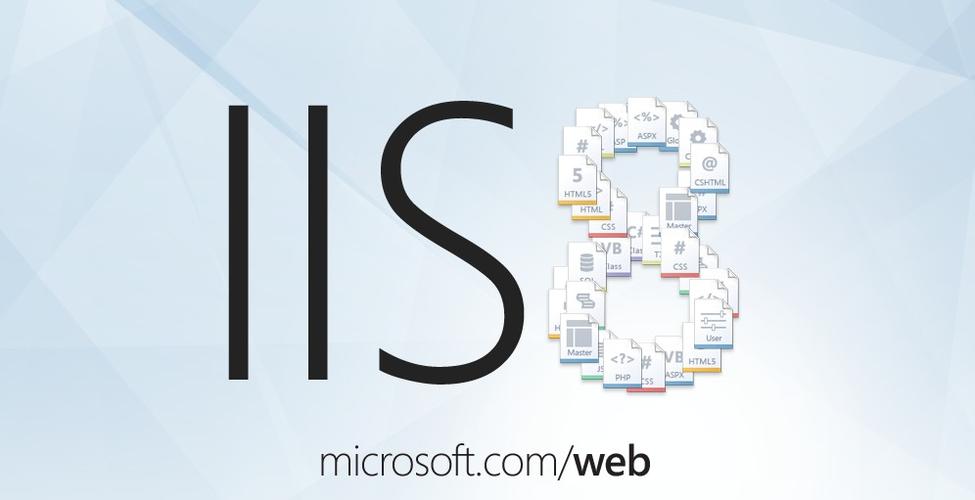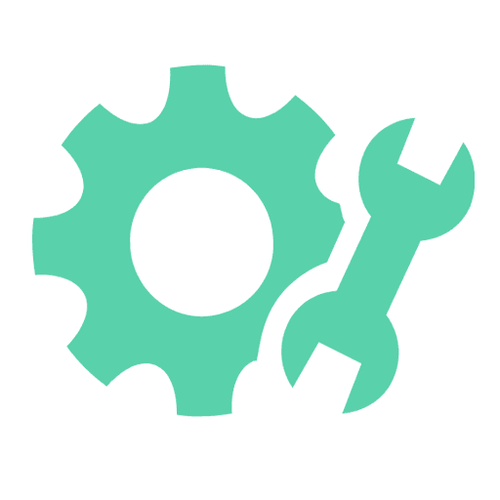Windows 安装内部错误通常是由损坏的文件、硬盘驱动器问题、硬件不兼容或病毒引起的。解决步骤包括重新启动计算机、运行系统文件检查器、检查硬盘驱动器、更新 bios,如果其他步骤都失败,可能需要重新安装 windows。

Windows 安装内部错误:解决指南
引发原因
Windows 安装内部错误是一种常见的错误,可能由以下原因引起:
- 损坏的安装文件
- 硬盘驱动器问题
- 硬件不兼容
- 病毒或恶意软件
解决步骤
1. 重新启动计算机
重新启动计算机有时可以解决内部错误。
2. 运行系统文件检查器 (SFC)
SFC 是一种 Windows 工具,可以扫描并修复损坏的文件。
- 以管理员身份运行命令提示符。
- 输入以下命令:sfc /scannow
- 按 Enter 键。
3. 检查硬盘驱动器
硬盘驱动器问题可能是内部错误的原因。
- 使用磁盘检查工具扫描硬盘驱动器。
- 在命令提示符中输入:chkdsk C: /f(将 C 替换为硬盘驱动器号)
- 按 Enter 键。
4. 更新 BIOS
BIOS 是计算机主板上的固件,可能已过时。
- 从制造商的网站下载最新 BIOS 版本。
- 按照制造商的说明更新 BIOS。
5. 重新安装 windows
如果其他步骤不起作用,则可能需要重新安装 Windows。
- 创建一个可引导的 USB 驱动器或 DVD。
- 从 USB 或 DVD 启动计算机。
- 按照屏幕上的说明重新安装 Windows。
其他提示
- 确保使用最新的 Windows 安装文件。
- 断开所有不必要的外部设备。
- 尝试在另一台计算机上安装 Windows,以排除硬件问题。
- 如果您无法解决错误,请联系 microsoft 技术支持。